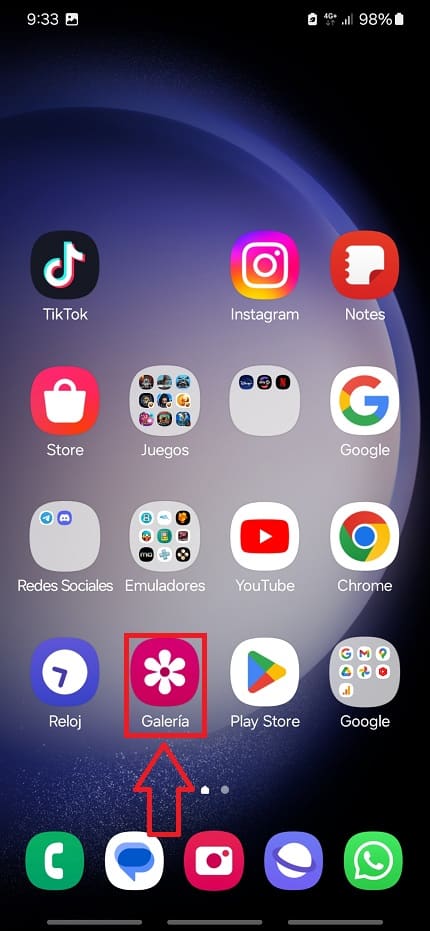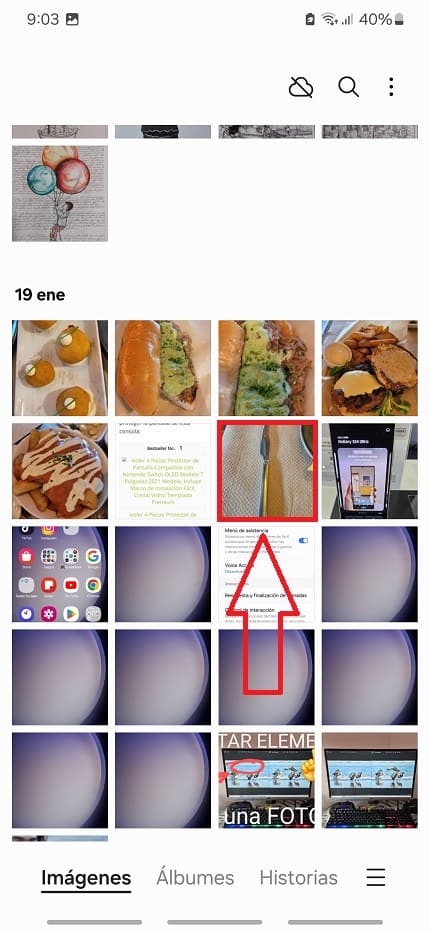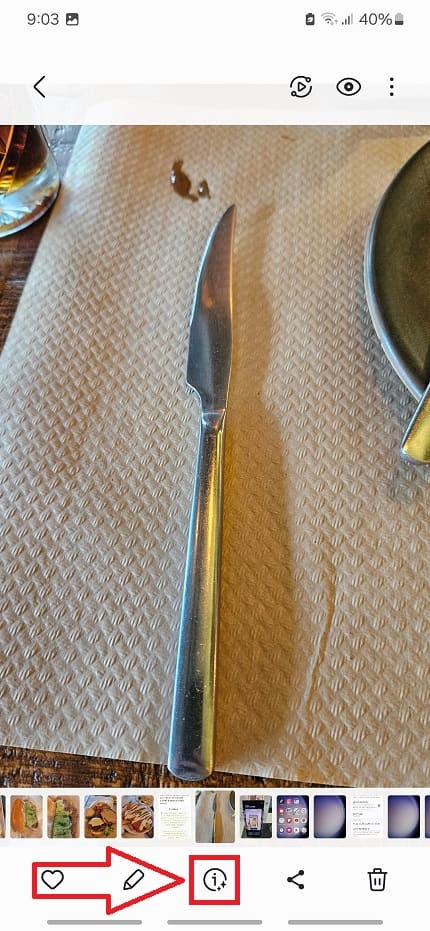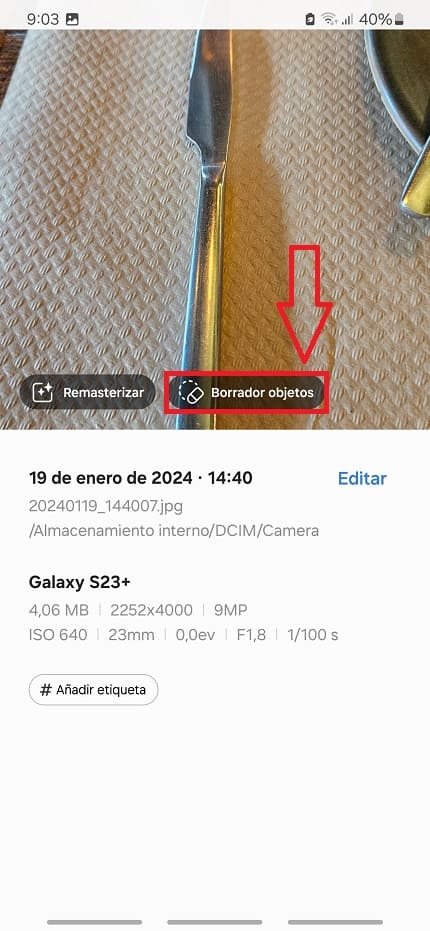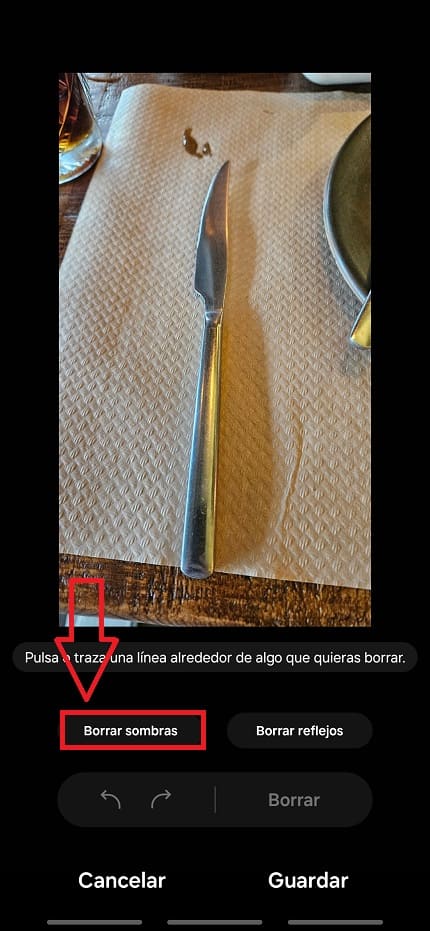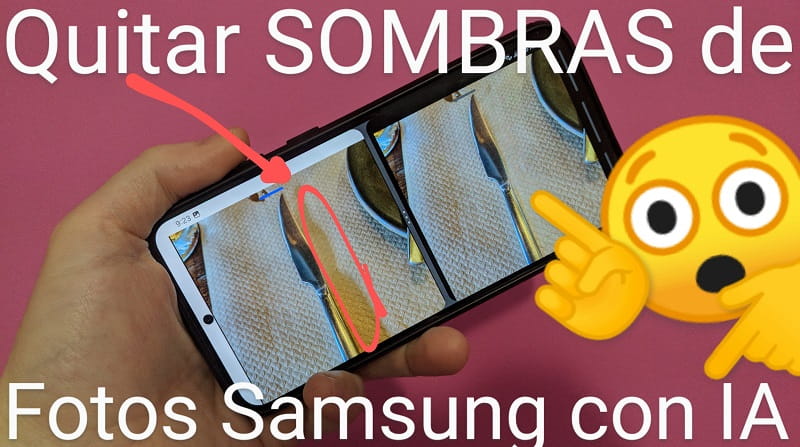
Seguramente te hayas quedado alucinado con las nuevas incorporación de Inteligencia Artificial en los nuevos Samsung Galaxy S24. El caso es que quizás no lo sepas, pero alguna de estas herramientas han sido incluidas de manera muy discreta en antiguos modelos de la familia Galaxy en las últimas actualizaciones. Algunas de estas funciones nos permiten eliminar elementos de las imágenes o incluso borrar sombras de las fotos en Samsung con IA. ¿Te gustaría saber como usarlas?, pues tan solo tienes que seguir los pasos de este tutorial de El Poder Del Androide Verde.
Tabla de contenidos
¿En Qué Modelos De Samsung Está Disponible El Borrador De Fotos?
Esta función se encuentra disponible en la aplicación de Galería de imágenes, sin embargo solo está disponible en algunos modelos como:
- Toda la gama Samsung Galaxy S21, S22, S23 y S24.
- Algunos modelos de Samsung Galaxy Fold.
Como Eliminar Sombras de las Imágenes en Samsung con Inteligencia Artificial 2026
Las funciones de IA se encuentran disponible en la aplicación oficial de Galería en algunos Samsung de gama alta. Para comprobar si tu Smartphone cuenta con ellas tendremos que acceder a la app.
Elegimos la imagen cuya sombra queramos eliminar.
En el caso de que nuestro dispositivo tenga incorporada estas nuevas funciones, veremos como al tocar la imagen, aparece una «i» en la parte inferior de la misma.
Para usar esta herramienta, tendremos que tocar la «i».
En la siguiente pantalla veremos 2 opciones: remasterizar y borrador de objetos, seleccionaremos la 2 opción.
Como Borrar Sombras en Imágenes con Inteligencia Artificial 2026
Ahora simplemente tendremos que seleccionar la opción de «Borrar Sombras» y veremos como al cabo de unos segundos, estas desaparecen por «arte de magia».
- Si todo ha ido bien veremos como la sombra ha desaparecido.
- Si el resultado es el esperado, procederemos a darle a «Guardar la Imagen».
Recuerda siempre aplicar este efecto en las imágenes que tengas sombras apreciables.
¿Tienes alguna duda?, puedes dejarme un comentario y no olvides compartir este tutorial con otras personas a través de tus redes sociales.¡ Gracias por leernos!.